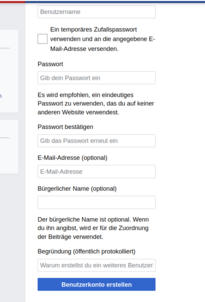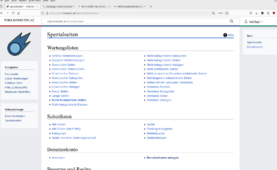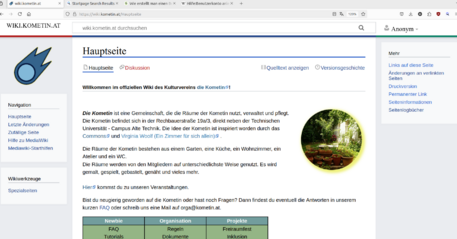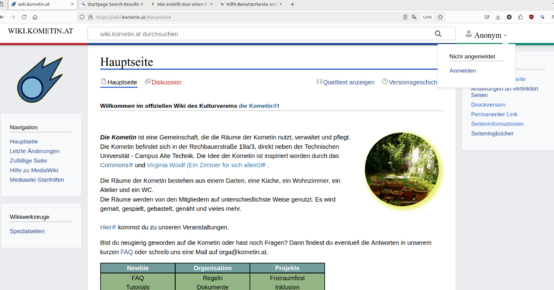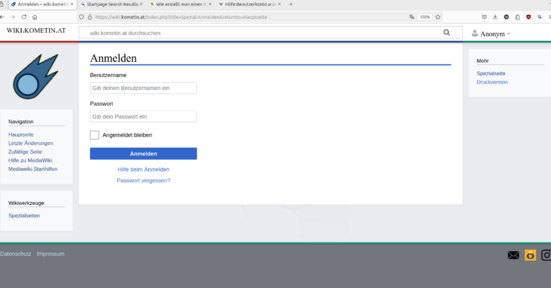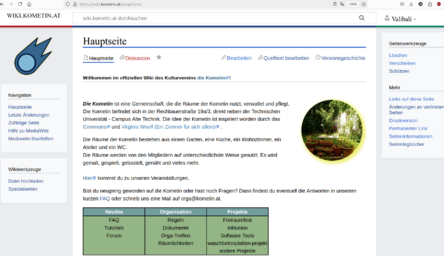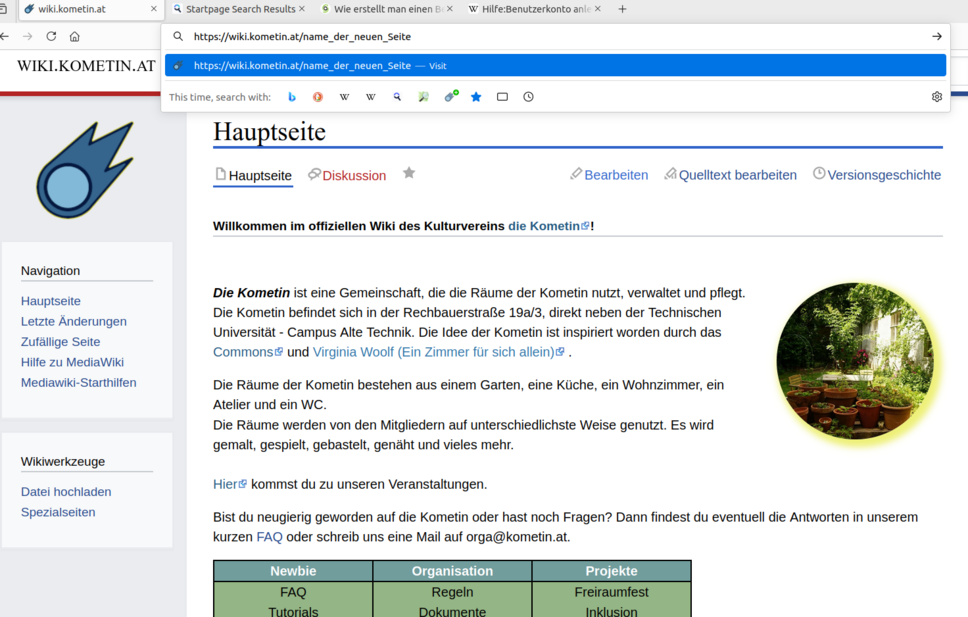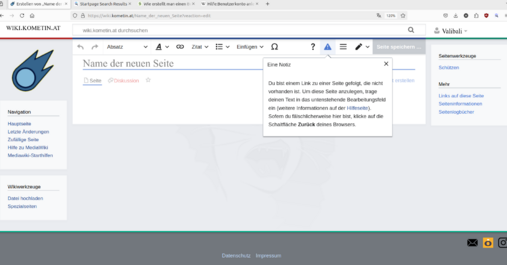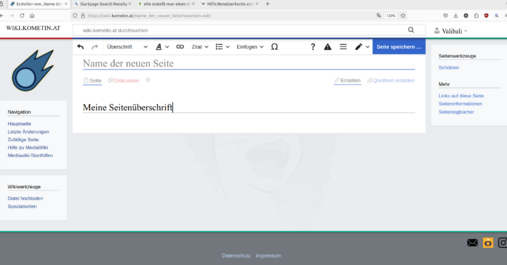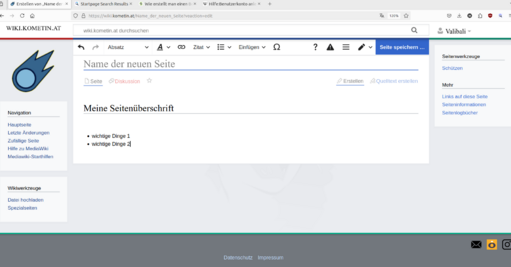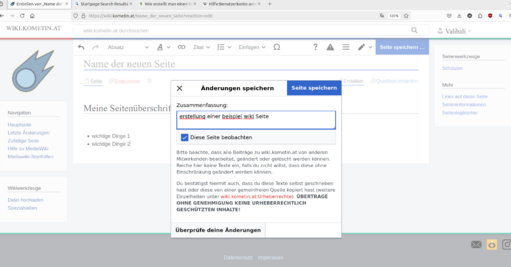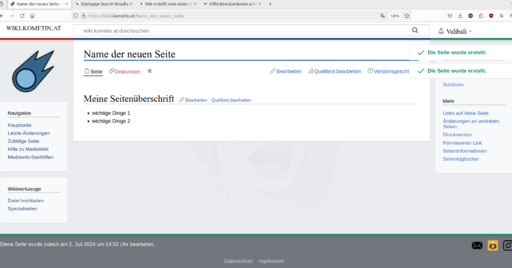Wikiseiten-tutorial: Unterschied zwischen den Versionen
Aus wiki.kometin.at
Keine Bearbeitungszusammenfassung |
Keine Bearbeitungszusammenfassung |
||
| Zeile 5: | Zeile 5: | ||
==== 1.1. Schreiben an Wiki-Admins (Valentin) auf Signal: Ich möchte einen Wiki-Account mit gewünschten Benutzername und Emailaddresse. ==== | ==== 1.1. Schreiben an Wiki-Admins (Valentin) auf Signal: Ich möchte einen Wiki-Account mit gewünschten Benutzername und Emailaddresse. ==== | ||
[[Datei:BenutzerIn anlegen formular.png|links|302x302px|Erstellung deines Benutzeraccounts durch wiki-admins]] | [[Datei:BenutzerIn anlegen formular.png|links|302x302px|Erstellung deines Benutzeraccounts durch wiki-admins]] | ||
[[Datei:BenutzerIn anlegen.png|277x277px]] der Admin legt dir dein Benutzerkonto an in den Spezialseiten von wiki | [[Datei:BenutzerIn anlegen.png|277x277px]] | ||
-> der Admin legt dir dein Benutzerkonto an in den Spezialseiten von wiki | |||
| Zeile 27: | Zeile 33: | ||
| Zeile 33: | Zeile 38: | ||
[[Datei:Anmelden 2.png|551x551px]] Nun deine Benutzerdaten eintippen und auf anmelden klicken | |||
-> Nun auf Anmelden klicken | |||
[[Datei:Anmelden 2.png|551x551px]] | |||
-> Nun deine Benutzerdaten eintippen und auf anmelden klicken | |||
=== 2. Erstellung der Wiki-Seite === | === 2. Erstellung der Wiki-Seite === | ||
==== 2.1. auf die Hauptseite angemeldet wechseln ==== | ==== 2.1. auf die Hauptseite angemeldet wechseln ==== | ||
[[Datei:Hauptseiten screenshot.png|links|444x444px]] | [[Datei:Hauptseiten screenshot.png|links|444x444px]] | ||
nun | |||
-> nun den Text "Haupseite" in der Address-Leiste markieren und "Hauptseite" löschen | |||
==== 2.2. den Name deiner Neuen Seite (statt "Hauptseite") eintippen in die Addressleiste und Enter Klicken ==== | |||
[[Datei:Url seitenname einfügen.png|links|968x968px]] | |||
[[Datei:Seite erstellt.png|links|507x507px]] | |||
[[Datei:Ueberschrift erstellt.png|507x507px]] | |||
-> schon kannst du durch reinklicken in den weißen Bereich beginnen | |||
[[Datei:Absatz erstellt.png|links|511x511px]] | |||
-> Wenn du fertig bist, dann auf Speichern klicken | |||
[[Datei:Speichern 3.png.png|links|511x511px]] | |||
-> Der Änderung kannst du, wenn du willst einen Namen geben, sonst einfach auf speicher klicken[[Datei:Seite erstellt und gespeichert.png|links|512x512px]] | |||
| Zeile 79: | Zeile 90: | ||
Version vom 2. Juli 2024, 14:47 Uhr
Wie erstelle ich eine Wiki-Seite?
1. Anlegung eines Wiki-Benutzeraccounts und Einloggen:
1.1. Schreiben an Wiki-Admins (Valentin) auf Signal: Ich möchte einen Wiki-Account mit gewünschten Benutzername und Emailaddresse.
-> der Admin legt dir dein Benutzerkonto an in den Spezialseiten von wiki
1.2. Valentin schickt dir deine Accountdaten.
1.3. Einloggen auf Hauptseite
Klicke auf Anonym rechts oben
-> Nun auf Anmelden klicken
-> Nun deine Benutzerdaten eintippen und auf anmelden klicken
2. Erstellung der Wiki-Seite
2.1. auf die Hauptseite angemeldet wechseln
-> nun den Text "Haupseite" in der Address-Leiste markieren und "Hauptseite" löschen
2.2. den Name deiner Neuen Seite (statt "Hauptseite") eintippen in die Addressleiste und Enter Klicken
-> schon kannst du durch reinklicken in den weißen Bereich beginnen
-> Wenn du fertig bist, dann auf Speichern klicken
-> Der Änderung kannst du, wenn du willst einen Namen geben, sonst einfach auf speicher klicken
Deine Seite ist nun gespeichert.
Du kannst sie bearbeiten indem du auf 'Bearbeiten' klickst.